Seperti kita ketahuai beberapa manfaat dial pppoe indihome dan speedy di Mikrotik yaitu bisa menambahkan firewall sehingga lebih aman dari hacker dan serangan net cut, Mikrotik bisa di remote via Internet menggunakan IP publik telkom, Manajemen user dan koneksi jadi lebih mudah dan banyak fitur lainnya yang bisa kita gunakan di Mikrotik.
Pada Tutorial Mikrotik kali ini saya contohkan menggunakan modem indihome GPON ZTE F660 atau F609, dan Modem GPON Huawei HG8245A. Jadi sebelum kita setting mikrotik nya, kita harus setting modem nya dulu supaya bisa bridge dengan Mikrotik.
BACA JUGA :
Cara menggabungkan 2 buah modem indiehome fiber di mikrotik
Cara Setting Bridge Modem Indihome ZTE F660 dan F609
- Sebelumnya, perlu kita ketahui bahwa Modem GPON ZTE F660 dan F609 indihome ini default nya tidak bisa diseting bridge karena belum ada konfigurasi di sisi Optical Network Terminal (ONT) nya. Untuk setting bridge modem nya harus koordinasi dengan pihak Telkom, agar teknisi nya melakukan konfigurasi bridge pada Optical Line Terminal (OLT).
- Jika sudah di setting bridge, kita tinggal cek ada di port mana bridge nya. Caranya dengan mengkoneksikan ke laptop/PC dan coba dial PPPoE nya dari laptop/PC. Port yang bisa digunakan untuk dial itulah yang sudah diset Bridge.
- Selanjutnya, matikan DHCP Server pada port bridge tersebut supaya bisa dilakukan dial di Router Mikrotik nya. Masuk ke menu Network – LAN – DHCP port service, berikan tanda centang pada LAN yang dikonfigurasi sebagai bridge –> klik Submit.
- Sekarang Modem Indihome GPON ZTE ZTE F660 atau F609 sudah bridge dan bisa dial PPPoE di Mikrotik.
untuk lebih jelas perhatikan gambar berikut :
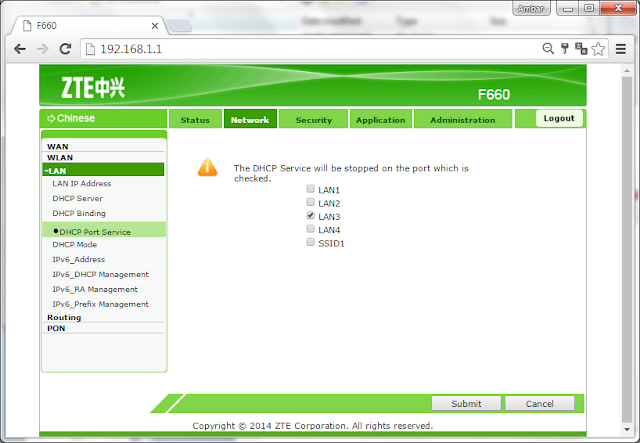
Cara Setting Bridge Modem Indihome Huawei HG8245A
- Setting bridge Modem Indihome Huawei HG8245A lebih mudah dari ZTE F660, karena tidak perlu bantuan setting dari pihak telkom di sisi OLT. Kita bisa langsung setting di sisi ONT langsung di modem nya.
- Login ke modem Indihome Huawei HG8245A, bisa dengan Username : telecomadmin Password : admintelecom
- Masuk ke tab WAN –> Pilih INTERNET_B_xxx –> pada WAN mode Pilih Bridge WAN –> Pada opsi binding options pilih port LAN yang digunakan, misal LAN3 –> klik Apply –> Restart Modem nya.
- Sampai disini kita sudah membuat bridge Modem GPON Huawei HG8245A Indihome pada port LAN3.
untuk lebih jelas perhatikan gambar berikut :
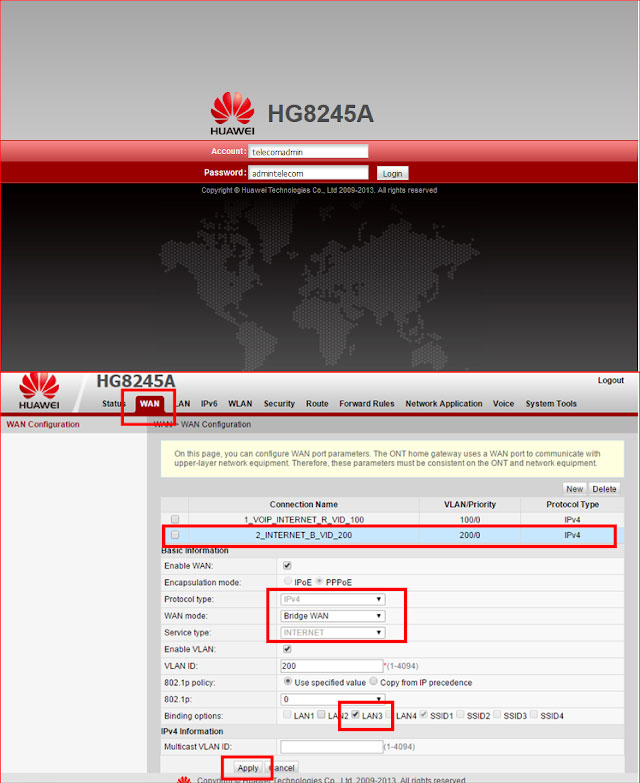
Nah itulah cara mensetting modem indiehome fiber menjadi mode bridge untuk membuat koneksi internet PPPOE di mikrotik. Semoga bermanfaat

